Hostwinds Tutoriales
Resultados de búsqueda para:
Asegurarse de que los paquetes en su servidor estén actualizados es una tarea administrativa típica pero importante. Con Virtualmin, no solo puede asegurarse de que sus paquetes relacionados con VirtualMin esten actualizados utilizando el módulo de actualización del paquete Virtualmin, pero también puede actualizar todos sus paquetes que no son virtuales Virtualmin. Esta es una ligera variación de un artículo anterior: Cómo mantener actualizado su servidor Virtualmin, que cubre la actualización de sus paquetes relacionados con sus virtuales.
El foco de este artículo es explicar cómo puede mantener actualizado todos sus paquetes instalados utilizando el módulo de actualización del paquete VirtualMin. Este artículo implica que ya ha instalado Virtualmin. Si aún no lo ha hecho, consulte el siguiente artículo: Cómo instalar Virtualmin (CentOS 7).
Antes de continuar, primero debemos iniciar sesión en su panel de control de Virtualmin.Si no está seguro de cómo hacer esto, o quizás haya dormido desde la última vez que inició sesión, consulte el siguiente artículo: Cómo iniciar sesión en Webmin.Una vez que haya iniciado sesión y esté listo para continuar, consulte los siguientes pasos.
- Haga clic en la sección webmin.
- Seleccionar sistema
- Haga clic en el módulo Actualizaciones del paquete de Virtualmin
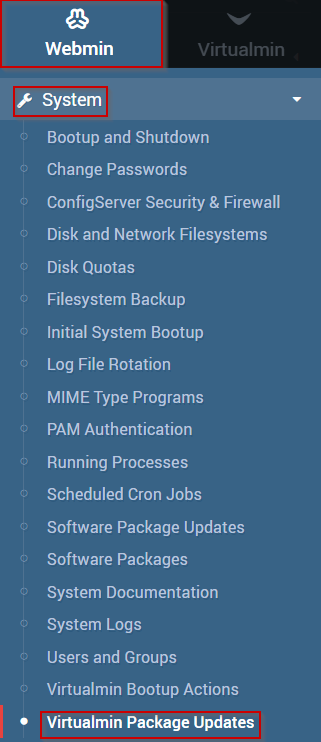
- Ahora debería ver el paquete Virtualmin Actualiza la interfaz del módulo, que debería parecer similar a la siguiente.

- Tenga en cuenta que hay 4 estados diferentes para mostrar
- Todo: muestra todos los paquetes de Virtualmin en su sistema
- Solo actualizaciones: muestra solo los paquetes de Virtualmin que deben actualizarse
- Solo nuevo: muestra nuevos paquetes de Virtualmin
- Actualizaciones y nuevos: muestra los nuevos paquetes y paquetes de Nuevo Virtualmin y que deben actualizarse.
- Para este artículo, seleccionaremos actualizaciones y nuevos.
- En Paquetes para mostrar, seleccione Todos los paquetes
- Seleccione los paquetes que le gustaría actualizar.
- Tenga en cuenta que también puede utilizar el botón Seleccionar todo
- Cuando esté satisfecho con sus selecciones, haga clic en el botón Actualizar paquetes seleccionados
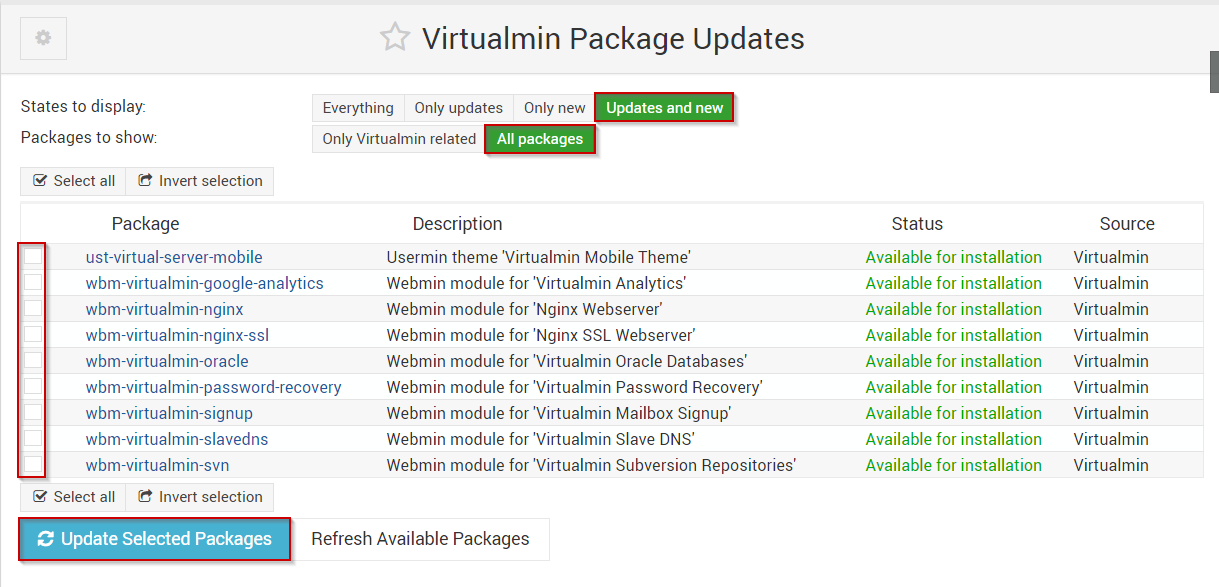
Este proceso se asegurará de que se actualicen todos los paquetes en su servidor.Para los puntos de bonificación, si está interesado, también puede usar Virtualmin para instalar un paquete de su elección a la vez.Para aprender a hacer esto, consulte nuestro artículo que cubra este proceso: Cómo instalar paquetes usando Virtualmin.
Escrito por Michael Brower / junio 21, 2017
